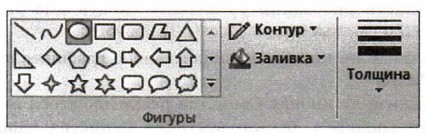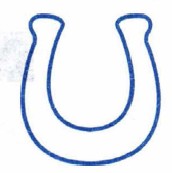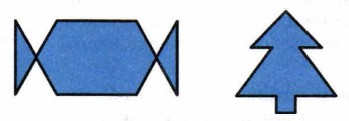|
|
|
|
|
Компьютерный практикум Работа 11. Изучаем инструменты графического редактора (продолжение)5. Примените поочерёдно инструменты Прямоугольник, Округленный прямоугольник и Овал в режиме без заполнения. Для этого выберите нужный инструмент, установите указатель там, где должна появиться фигура, и перетащите его по диагонали. Все фигуры нарисуйте дважды: сначала при нажатой левой кнопке, а затем — при нажатой правой.
6. Примените поочерёдно инструменты Прямоугольник, Округленный прямоугольник и Овал в режиме заполнения фоновым цветом. Все фигуры нарисуйте дважды: сначала при нажатой левой кнопке, а затем — при нажатой правой.
7. Примените поочерёдно инструменты Прямоугольник, Скругленный прямоугольник и Овал в режиме заполнения основным цветом. Все фигуры нарисуйте дважды: сначала при нажатой левой клавише, а затем — при нажатой правой.
8. Изобразите квадрат. Для этого используйте инструмент Прямоугольник при нажатой клавише 9. Изобразите окружность. Для этого используйте инструмент Эллипс при нажатой клавише 10. Сохраните результат работы в личной папке под именем Заполнение.
1. В графическом редакторе Paint (KolourPaint) создайте новую область для рисования. 2. Установите размеры области для рисования: ширина — 25 см, высота — 20 см. 3. С помощью инструмента Линия изобразите несколько разноцветных пересекающихся отрезков. Для этого предварительно выберите цвет и один из четырёх вариантов толщины каждой линии, щёлкните кнопкой в начальной точке и перетащите указатель мыши в нужном направлении. Изобразите вертикальную линию, горизонтальную линию и линию с наклоном 45° — при их создании удерживаите нажатой клавишу 4. С помощью инструмента Линия попытайтесь изобразить снежинку. 5. Сохраните результат работы в личной папке под именем Отрезки.
1. В графическом редакторе Paint (KolourPaint) откройте файл Подкова из папки Заготовки.
2. С помощью инструмента Линия каждую фигуру разделите двумя прямыми на указанное число частей (3, 4, 5, 6). 3. С помощью инструмента Заливка цветом заполните части фигуры разными цветами. 4. Сохраните результат работы в личной папке под именем Подкова1.
1. Выполните команду Создать основного меню редактора Paint (KolourPaint). 2. С помощью инструмента Кисть нарисуйте дерево. Оно может быть таким, как на рисунке. 3. Сохраните рисунок в личной папке под именем Дерево.
1. В графическом редакторе Paint (KolourPaint) откройте файл Многоугольники из папки Заготовки. 2. С помощью инструмента Многоугольник на основе имеющихся шаблонов изобразите следующие фигуры:
3. Сохраните результат работы в личной папке под именем Многоугольники1.
|
|
|



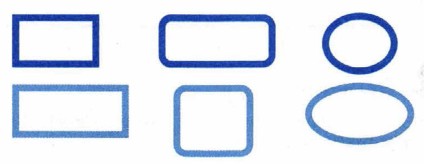
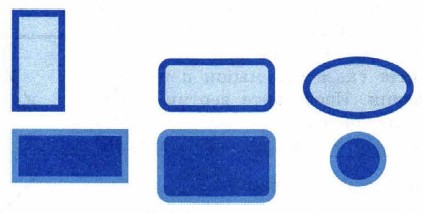
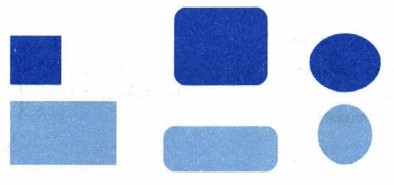
 .
.

 Задание 2
Задание 2